В эти дни все делятся фотографиями. Обмен фотографиями стал нормой. Какой лучший способ держать всех в курсе, кроме как через обмен фотографиями? Благодаря цифровым технологиям обмен фотографиями стал простой задачей. Единственным недостатком является то, что распространение фотографий в Интернете может поставить под угрозу конфиденциальность.
Для сохранения конфиденциальности безопаснее обмениваться фотографиями на частных платформах, таких как приложение для обмена фотографиями iCloud. Итак, если вы все еще не знаете, как делиться фотографиями в iCloud, значит, самое время узнать об этом.
Руководство по статьеЧасть 1. Что такое приложение для обмена фотографиями iCloud? Часть 2. Простой способ поделиться фотографиями в iCloudЧасть 3. Бонус: Поиск похожих изображений - это то, что нужно каждому фотохудожнику Часть 4. В заключение
Люди также читают:Как получить доступ к фотографиям iCloud на MacКак найти похожие изображения на вашем Mac?
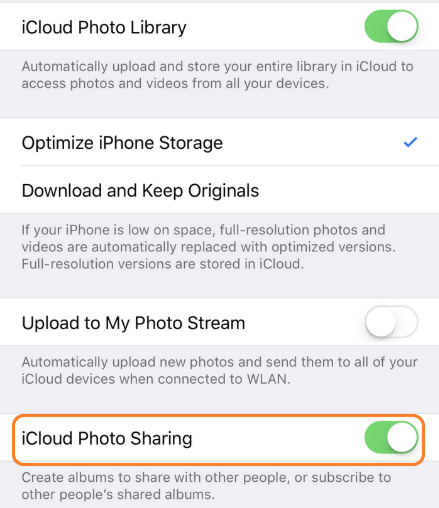
Часть 1. Что такое приложение для обмена фотографиями iCloud?
Приложение iCloud Photo Sharing предназначено именно для того, чтобы делать то, что оно должно делать, а именно для обмена. Поскольку iCloud синхронизирует все ваши устройства, делиться фотографиями и документами стало легко. Следовательно, это причина, по которой библиотека фотографий является одной из самых крутых функций iCloud.
Библиотека фотографий позволяет синхронизировать все ваши фотографии с серверами Apple, чтобы получить к ним доступ с любого из устройств Apple. Когда все ваши фотографии синхронизируются с серверами Apple, у вас меньше шансов потерять их.
Учитывая, насколько легко синхронизировать ваши фотографии с библиотекой фотографий iCloud, имеет смысл использовать ее в качестве платформы для обмена фотографиями с семьей и друзьями. Таким образом, вы не будете публиковать фотографии на общедоступных платформах, таких как ваши учетные записи в социальных сетях. Пока ваши друзья и семья имеют доступ к Интернету, они смогут видеть фотографии, которыми вы делитесь через приложение iCloud Photo Sharing.
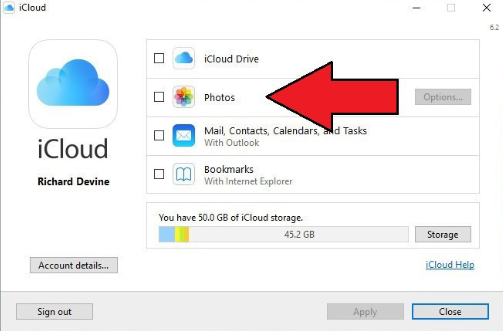
Часть 2. Простой способ поделиться фотографиями в iCloud
Как включить обмен фотографиями iCloud на Mac
Особенность обмена фотографиями iCloud заключается в том, что вам нужно сначала включить его. Так ваши друзья и родственники смогут увидеть ваши фотографии. Даже если они не используют устройство Apple, они все равно смогут видеть фотографии, которыми вы делитесь в iCloud.
Итак, если вы хотите узнать, как обмениваться фотографиями в iCloud, первое, что вам нужно сделать, это проверить, включена ли она. Если это не так, выполните следующие действия, чтобы включить его.
- Перейдите в «Настройки» и убедитесь, что библиотека фотографий iCloud включена.
- Перейдите в верхний левый угол экрана и щелкните значок Apple.
- Выберите Системные настройки из раскрывающегося списка. Откроется окно «Системные настройки».
- Найдите iCloud в окне «Системные настройки» и щелкните по нему.
- Включите фото в следующем всплывающем окне.
- Щелкните вкладку Параметры напротив вкладки Фотографии. Вы увидите ICloud Photo Library. Проверьте это, чтобы включить.
- Нажмите на синяя кнопка Готово ниже. Откроется ваше фото-приложение.
Как начать делиться фотографиями в iCloud
Теперь, когда у вас включено приложение для обмена фотографиями iCloud, вы можете начать делиться своими фотографиями. Выполните следующие действия, чтобы узнать, как делиться фотографиями в iCloud.
Шаг 1. Откройте приложение «Фотографии».
Шаг 2. Введите заголовок в поле имени общего альбома.
Шаг 3. Создайте альбом.
Шаг 4. Выберите фотографии, которыми хотите поделиться.
Шаг 5. Выберите общий альбом.
Давайте обсудим подробные шаги по отправке фотографий в iCloud ниже:
Шаг 1. Откройте приложение "Фотографии".
После того как вы откроете приложение "Фото", щелкните вкладку Shared вы видите вверху, среднюю часть экрана. Если вы хотите вместо этого использовать боковую панель, нажмите «Просмотр» в верхнем меню и выберите «Показать боковую панель». Нажмите «Активность» на левой боковой панели, затем нажмите кнопку «Начать совместное использование», которую вы видите в центре экрана.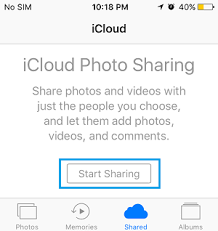
Шаг 2. Введите заголовок в поле имени общего альбома.
Введите заголовок в поле "Имя общего альбома".. Вы также можете пригласить некоторых людей для просмотра вашего альбома, заполнив поле «Кому» под полем «Имя общего альбома». После того, как вы пригласите несколько человек, они тоже смогут автоматически делиться фотографиями и публиковать их. Например, вся семья может разместить фотографии с отпуска в одном общем альбоме.Шаг 3. Создайте альбом
Нажмите на кнопку "Создать". ниже. Ваш альбом будет создан, как только вы нажмете эту кнопку.Шаг 4. Выберите фотографии, которыми хотите поделиться.
Щелкните вкладку «Альбомы» вверху, в средней части экрана. Нажав на указанную вкладку, вы сможете найти фотографии, которыми хотите поделиться. Выберите фотографии, которыми хотите поделиться.Вы также можете щелкнуть правой кнопкой мыши каждую фотографию, чтобы выбрать опцию обмена фотографиями iCloud, которая появится в раскрывающемся списке. Вы также можете нажать на Поделиться расположен в верхней правой части экрана. При нажатии на нее в раскрывающемся списке также появится функция обмена фотографиями iCloud.
Шаг 5. Выберите общий альбом.
Выберите общий альбом, в который хотите добавить фотографии. Вот как легко загружать свои фотографии в облако и делиться ими на включенных устройствах.
Часть 3. Бонус: Поиск похожих изображений - это то, что нужно каждому фотохудожнику
Поздравляю! Теперь вы знаете, как делиться фотографиями в iCloud. Таким образом, вы можете поделиться своими фотографиями только с избранной группой людей. Люди, которых вы не знаете, не смогут увидеть ваши драгоценные фотографии.
В некотором смысле о вашей конфиденциальности позаботятся. Как насчет вашего Mac-пространства? Поскольку все больше и больше фотографий публикуются и загружаются на ваш Mac, вы, скорее всего, будете использовать много места. К сожалению, часть этого пространства будет использоваться только для похожих изображений, которыми обменивались некоторые из приглашенных вами друзей. Какая трата места.
Вот откуда искатель похожих изображений iMyMac входит. Это мощный инструмент, который может выполнять обратный поиск изображений на вашем Mac. Все похожие изображения на вашем Mac можно очистить. Чтобы узнать об этом больше, вы можете нажмите здесь..
Часть 4. В заключение
Научиться делиться фотографиями в iCloud не так уж и сложно. Вам просто нужно убедиться, что библиотека фотографий iCloud включена. Обмен фотографиями в iCloud - более безопасный способ рассказать друзьям и близким, что вы делаете. Вам просто нужно убедиться, что загружаемые вами фотографии не будут занимать так много места на вашем Mac. Для этого вы можете рассмотреть Поиск похожих изображений от iMyMac.
Вы делитесь фотографиями в iCloud? Наши читатели будут рады услышать от вас. Не стесняйтесь комментировать ниже.



